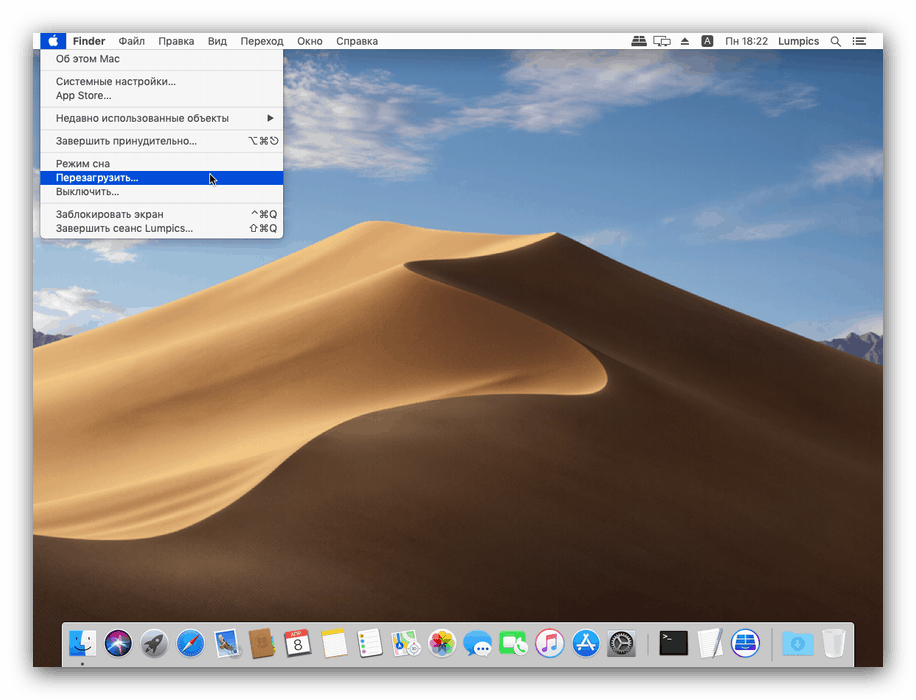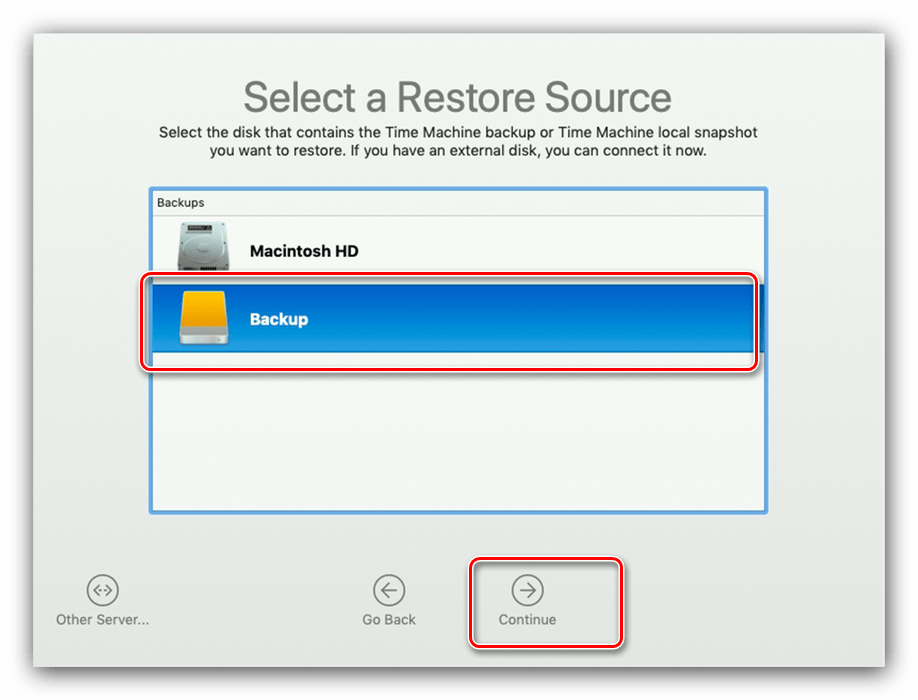Опоравите МацБоок након пада система
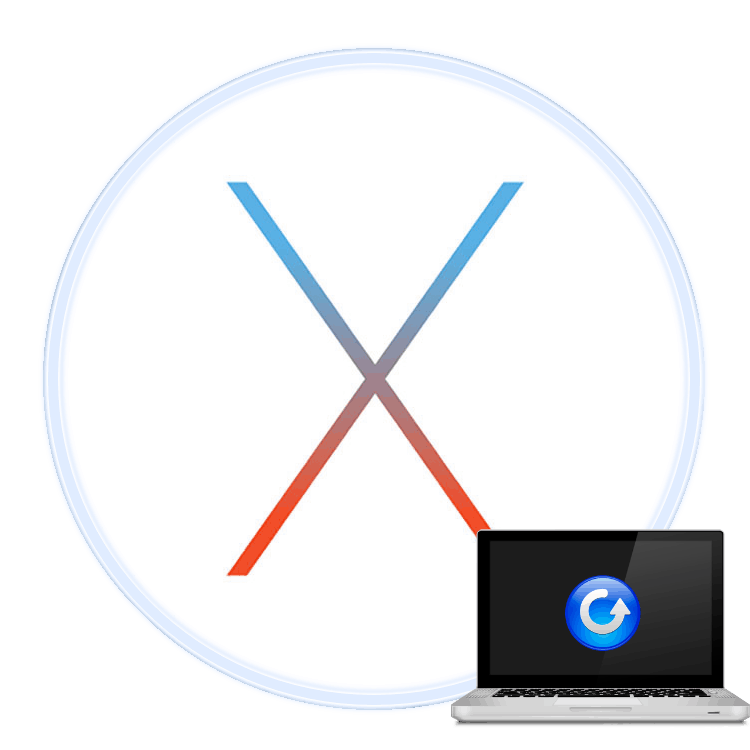
Многи корисници и стручњаци верују да Аппле производи готово да не подлежу неуспеху. Нажалост, нема ничега савршеног, тако да се софтверске грешке могу појавити чак и код њих, посебно са МацБоок лаптопом. Данас желимо да разговарамо о томе да ли је могуће вратити те уређаје у здраво стање.
Садржај
Рецовер МацБоок
Лаптоп можете обновити на два различита начина: потпуним поновним инсталирањем МацОС-а или враћањем из резервне копије Тиме Мацхине-а. У сваком случају, да бисте користили обе опције, морате поново покренути уређај у опоравак. Ово се дешава на следећи начин:
- Ако рачунар ради, поново га покрените - користите Аппле мени, у којем изаберите опцију "Рестарт ..." .
![Изаберите ребоот да бисте ушли у МацБоок опоравак]()
Ако је уређај искључен, притисните тастер за напајање или отворите поклопац да бисте га укључили. - Одмах држите типке Цомманд + Р на типковници.
- Појављује се мени „МацОС Утилитиес“ који приказује доступне опције.
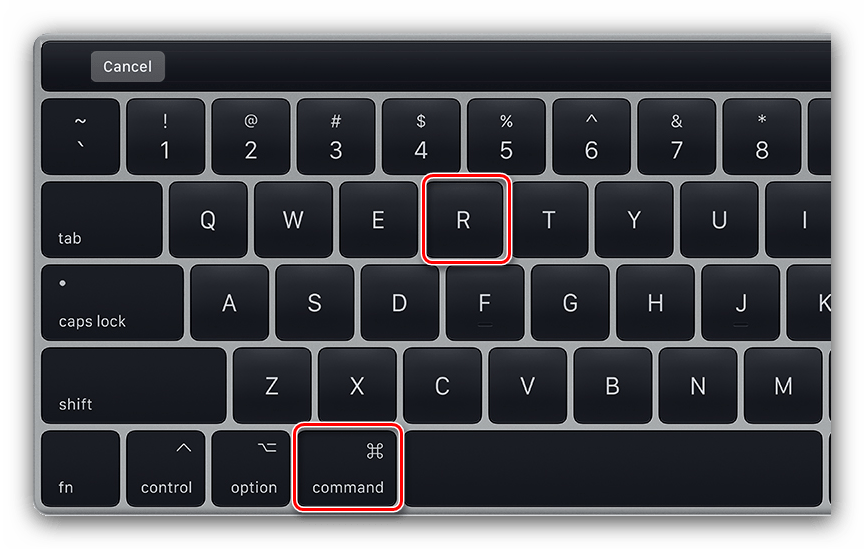
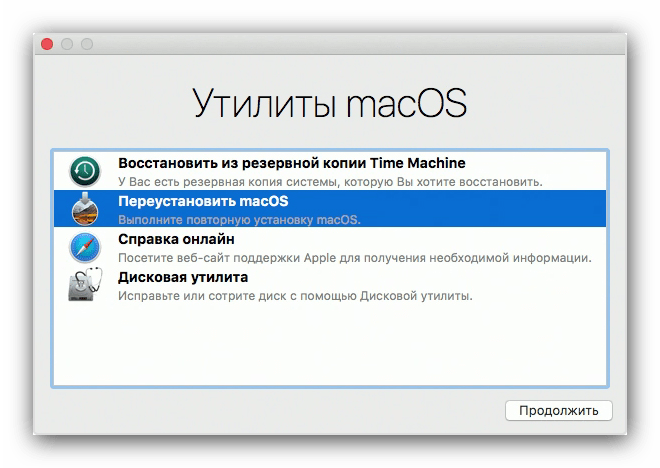
Одавде је већ могуће користити алате за опоравак.
1. метод: Враћање копије у Тиме Мацхине
Алат за временску машину је аналогни алат за тачке опоравка из Виндовса: он чува стабилно стање система на изабраном диску, који се може користити за повратак у случају проблема.
- У менију услужних програма, означите ставку „Врати из резервне временске машине“ и кликните на „Настави“ .
- Затим изаберите изворни диск са резервним копијама. Ако се користи спољни ХДД или ССД, проверите да ли је прикључен на МацБоок.
![Изаберите извор резервне копије да бисте вратили МацБоок из Тиме Мацхине-а]()
Након одабира, кликните Настави . - Овде изаберите жељену тачку враћања.
- Сада треба да изаберете диск на који ће систем бити враћен. По правилу, требало би да буде главни диск лаптопа, означен као "мацинтосх ХД" .
- Сачекајте до краја поступка.
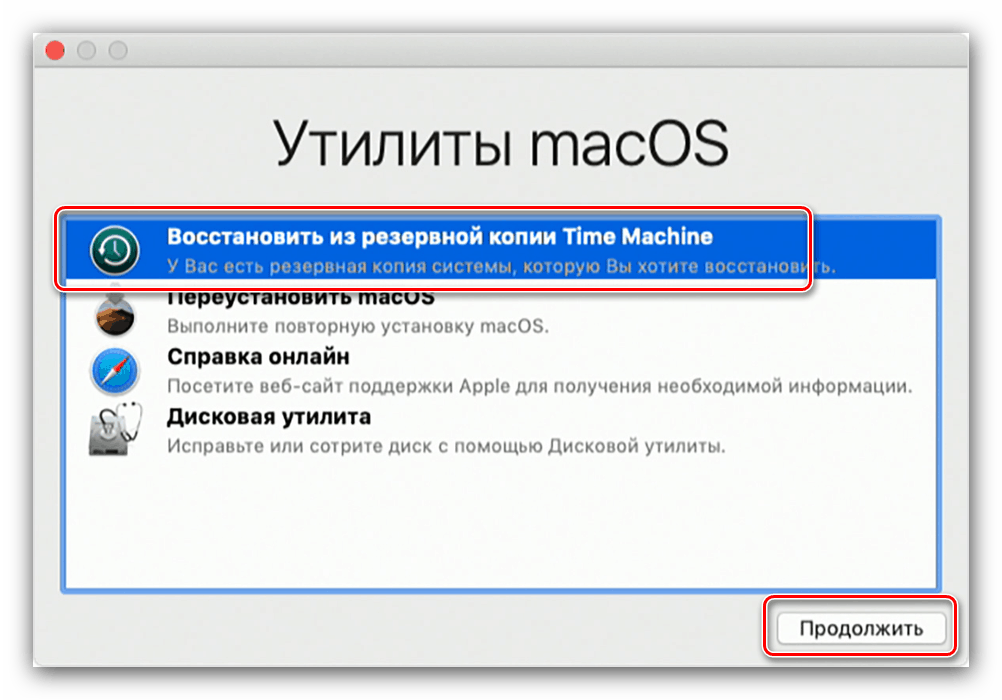
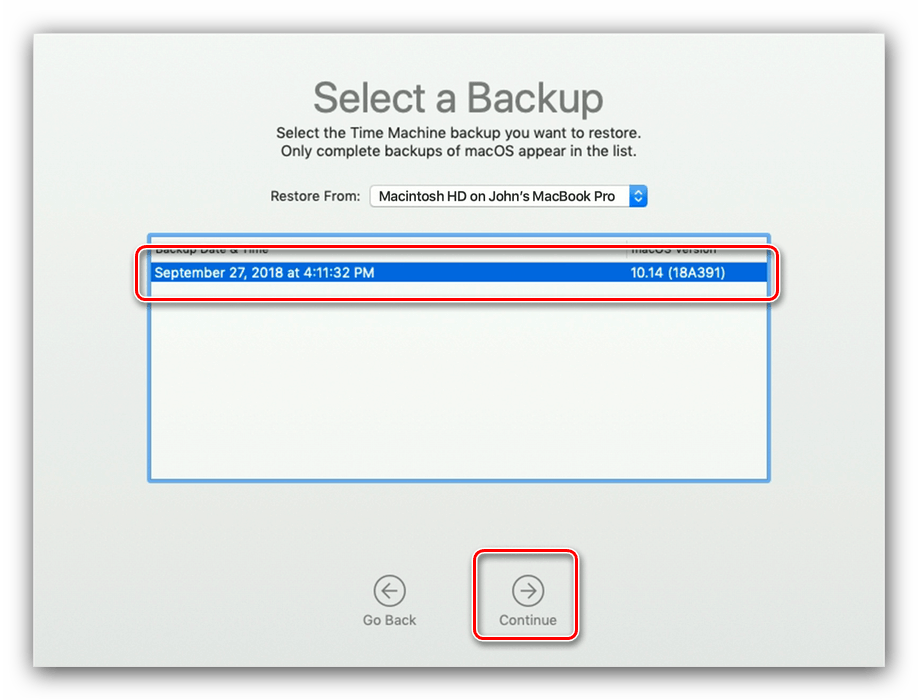
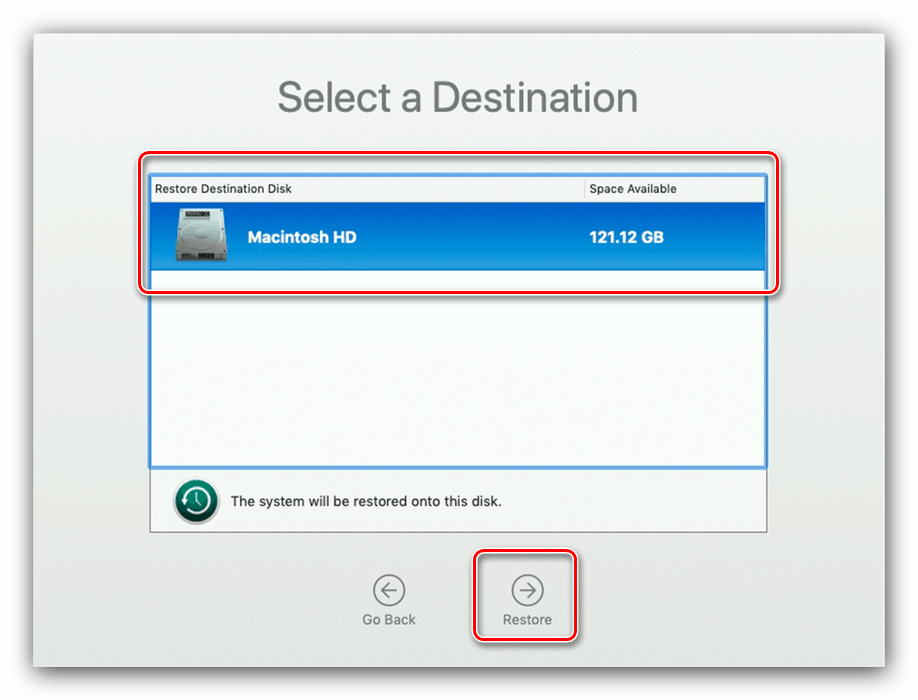
Након поновног покретања, вратите радни систем из копије Тиме Мацхине-а.
Метод 2: Поново инсталирајте МацОС
Преко партиције за опоравак можете да поново инсталирате систем ако недостају тачке опоравка или се проблем и даље примећује чак и након коришћења Тиме Мацхине-а.
- Поново покрените партицију за опоравак и изаберите опцију “Реинсталл мацОС” .
- Почиње процедура поновног инсталирања система. Прихватите уговор о лиценци.
- Затим треба да изаберете диск јединицу на којој се претпоставља нова инсталација.
- У том процесу, лаптоп ће бити поново покренут неколико пута - тако да би требало да буде, не брините.
Пажња! Не затварајте поклопац уређаја нити искључујте МацБоок из извора напајања!
- Када се инсталација заврши, појављује се први чаробњак за подешавање. Користите га за подешавање жељених параметара.
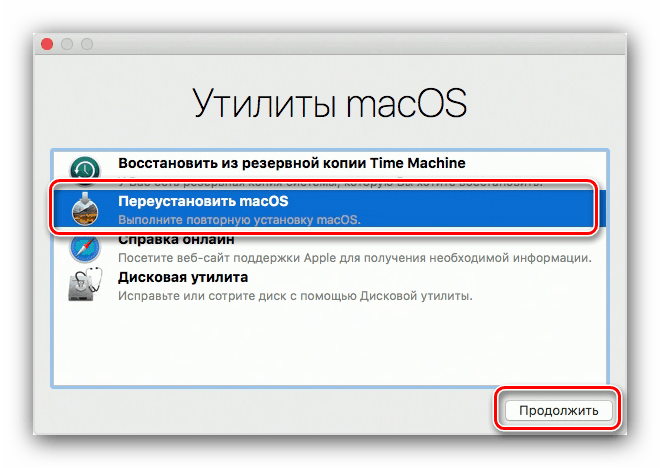
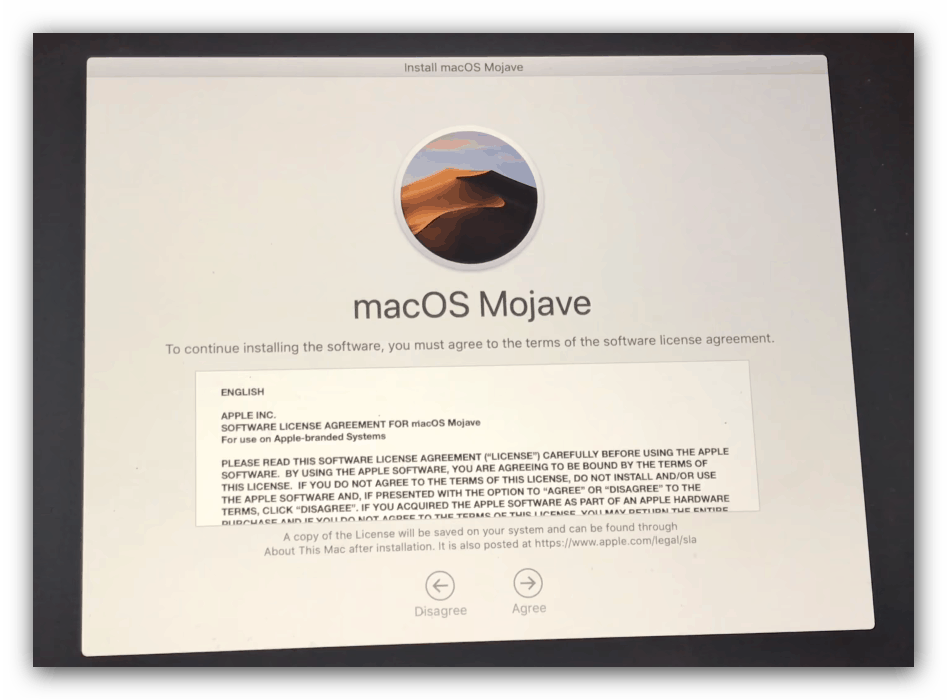
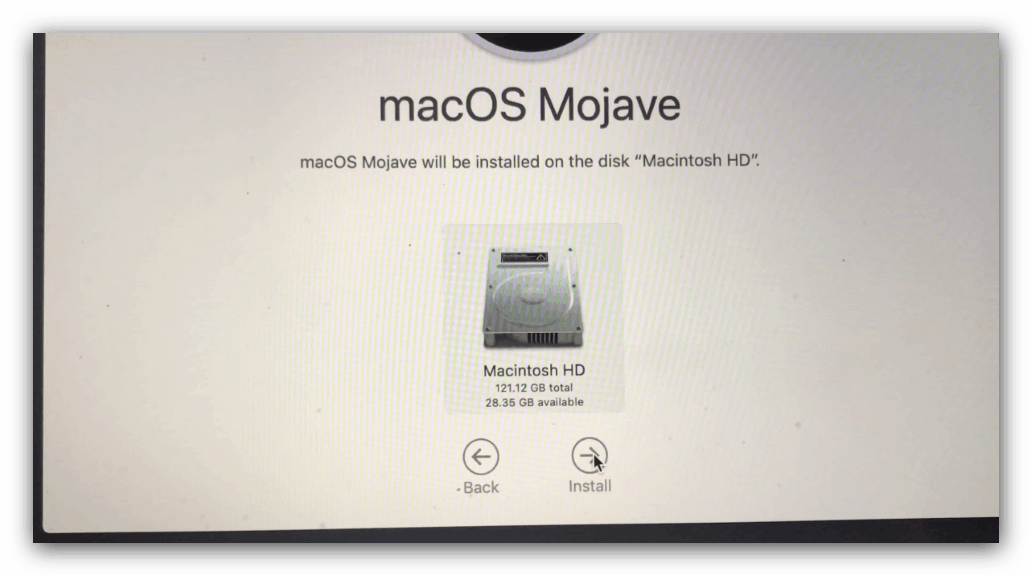
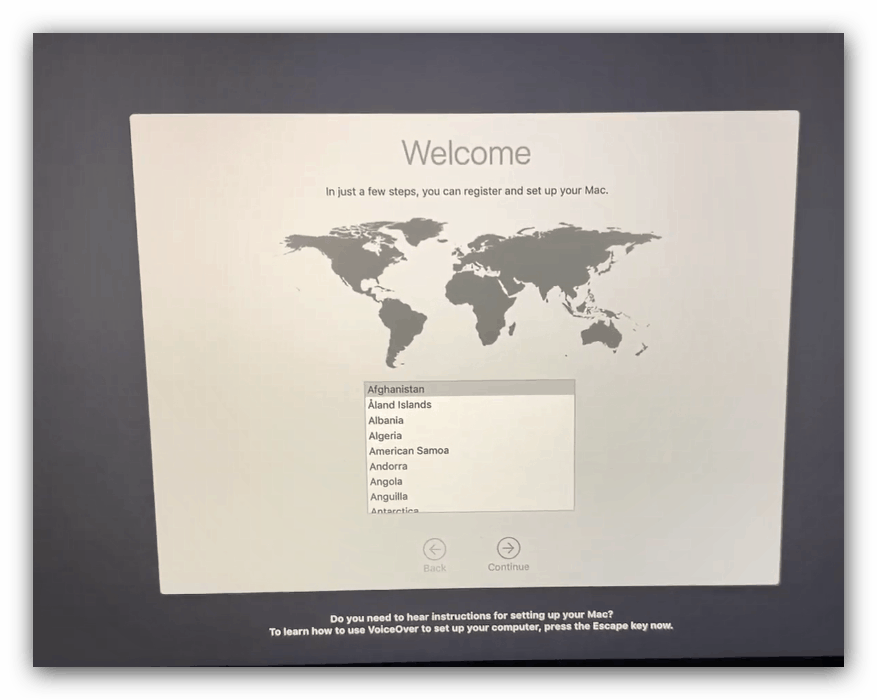
Превише једноставна опција, али у овом случају, вероватно, значајан део корисничких података ће бити изгубљен.
Решавање могућих проблема
Такође желимо да размотримо проблеме који се јављају у процесу опоравка и да укратко идентификујемо методе за њихово елиминисање.
Режим опоравка се не покреће
Ако се режим за опоравак не појави, највероватније, одговарајућа партиција на чврстом диску је оштећена. У овом случају, можете поново инсталирати МацОС са флеш диска, ако је доступан.
Лекција: Инсталирање мацОС-а са флеш диска
Ако покретачки диск недостаје, можете покушати да користите мацОС опоравка на мрежи.
- Искључите лаптоп, држите комбинацију тастера Цомманд + Оптион + Р и укључите напајање уређаја.
- Држите означене тастере све док се на екрану не појави ротирајући глобус са текстом „Покретање Интернет опоравка. Ово може потрајати .
- Сачекајте да рачунар преузме потребне податке. Поступак може потрајати дуго. Када се преузимање заврши, требало би да се појави прозор „МацОС Утилитиес“. Да бисте вратили систем, користите методу 2 овог чланка.
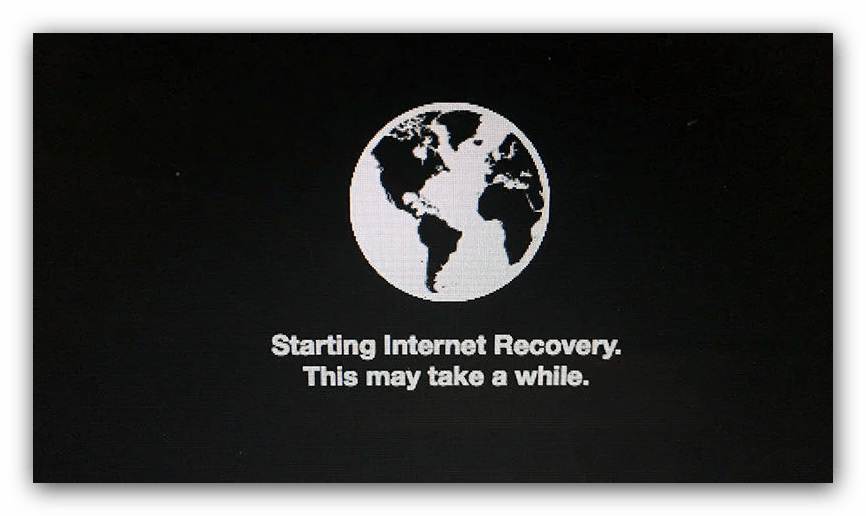
МацБоок не одговара на притиске на тастере
Понекад покушаји притиска на ове комбинације не воде ништа. То значи да постоје неки проблеми са тастатуром уређаја - нажалост, али најновији МацБоок уређаји су познати по проблемима са тастатуром. У овом случају остаје само да посетите сервисни центар.
Закључак
Као што видите, лако је вратити МацБоок, али само ако партиција за опоравак функционише нормално и постоји стабилна интернет веза.